iTunes, kullanıcıların müzik, film ve diğer medya dosyalarını satın almalarını sağlayan büyük bir platformdur. Artık bir şarkı veya albüm sevmiyorsanız, kesinlikle iTunes arşivinden müzik silmelisiniz.
Dijital cihazınızda daha fazla yer açmak için iyi bir yoldur. Üstelik bu şarkılardan başarıyla kurtulabilirsiniz. Ancak, bazı insanlar iTunes'dan şarkı silemediklerinden şikayet ediyorlar.
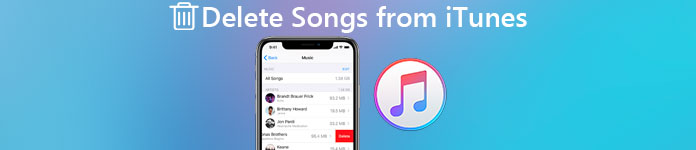
İnsanların iTunes arşivini düzenlemelerine yardımcı olmak için, bu makale iTunes müzik silme hakkında eksiksiz bir rehber sunar. Şarkıları iTunes'dan farklı platformlarda aşağıdaki paragraflarla nasıl sileceğinizi öğrenebilirsiniz. Ek olarak, Apple müzik kitaplığındaki çift şarkıları bulmak ve silmek kolaydır.
- Bölüm 1: Şarkıları iTunes'dan iPhone / iPad'imden Nasıl Silebilirim?
- Bölüm 2: Bilgisayarımdaki iTunes Kitaplığımı Nasıl Silebilirim ve Baştan Başlayabilirim
- Bölüm 3: Şarkıları Silmeden iTunes Kitaplığından Çıkarma
Bölüm 1: Şarkıları iTunes'umdaki iPhone / iPad'den nasıl silebilirim?
Bir iOS taşınabilir aygıt kullanıyorsanız, şarkıları iPhone veya iPad'deki iTunes'dan silmek için aşağıdaki adımları uygulayabilirsiniz.
Sonra burada ortak bir soru geliyor, neden iTunes'dan şarkıları veya çalma listelerini silemiyorsunuz?
Çünkü iTunes, müziğinizi otomatik olarak senkronize eder. Birden fazla şarkıyı silmiş olsanız bile, bunları iTunes'da bulabilirsiniz. Neyse ki, aşağıda adım adım çözümü bulabilirsiniz.
1. Adım. İOS cihazınızda Müzik uygulamasını çalıştırın
İPhone, iPad veya iPod touch'ınızı açın, ardından "Müzik" uygulamasını açın. Silmek istediğiniz herhangi bir şarkıyı, sanatçıyı veya albümü görüntülemek için "Kitaplık" veya "Çalma Listeleri" ne geçebilirsiniz.
2. Adım. Bilgisayar olmadan iTunes'dan şarkı silme
Belirli bir müziği seçtiğinizde üç noktalı düğmeye tıklayın. Şarkıları iPad veya iPhone'daki iTunes'dan silmek için aşağı kaydırın ve "Sil"i tıklayın.
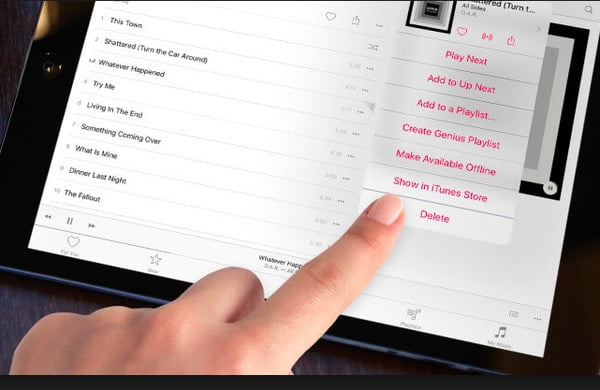
Not: Yalnızca "Müziğimden Sil" seçeneğini görüyorsanız bu, bu şarkının iOS cihazınıza indirilmediği anlamına gelir. Üstelik bu şarkıyı yalnızca iTunes arşivinden kaldırabilirsiniz. Müzik uygulamanızda hâlâ gizlidir.
So iTunes'dan birden fazla şarkı nasıl silinir iPhone'da
Öncelikle Ayarlar> Genel> iPhone Depolama bölümüne gidebilirsiniz. Daha sonra "Müzik" i bulun ve sağ üst köşedeki "Düzenle" yi tıklayın. Son olarak, iPhone'daki birden fazla şarkıyı başarıyla silmek için herhangi bir şarkıyı veya hatta "Tüm Şarkılar" seçeneğini tetikleyin.
Bölüm 2: Bilgisayarımdaki iTunes Kitaplığımı Nasıl Silebilirim ve Baştan Başlayabilirim
Peki ya Windows ve Mac kullanıcıları? Şarkıları, çalma listelerini, albümleri veya diğer öğeleri Windows veya Mac'te iTunes'dan nasıl silebilirim? İTunes arşivini temizleyip yeniden başlamak için herhangi bir yolu var mı? Peki, aşağıdaki yöntemleri deneyebilirsiniz.
Mac'teki iTunes'dan Müzik Silme
İTunes arşiviniz bozuksa veya başka sorunları varsa, buradan Mac bilgisayardaki iTunes'dan şarkıları silebilirsiniz.
1. Adım. Mac'te iTunes klasörünü açın
Mac'inizdeki tüm iTunes pencerelerini kapatın. Ardından "Bulucu" düğmesini seçin. Finder menüsünden "Git" i tıklayın ve ardından "Ana Sayfa" yı seçin. Mac ana dizininizi doğrudan görebilirsiniz. Daha sonra sol paneldeki "Müzik" e çift tıklayın. "İTunes" adıyla bir klasör açın.
2. Adım. Mac'teki iTunes'dan şarkı sil
"iTunes Library.itl" ve "iTunes Music Library.xml" dosyalarını doğrudan çöp kutusu düğmesine sürükleyip bırakın. Bu dosyalara sağ tıklayıp bunun yerine "Çöp Kutusuna Taşı" seçeneğini seçebilirsiniz. Sonunda Çöp Kutusunu boşaltın ve iTunes uygulamasını yeniden başlatın.
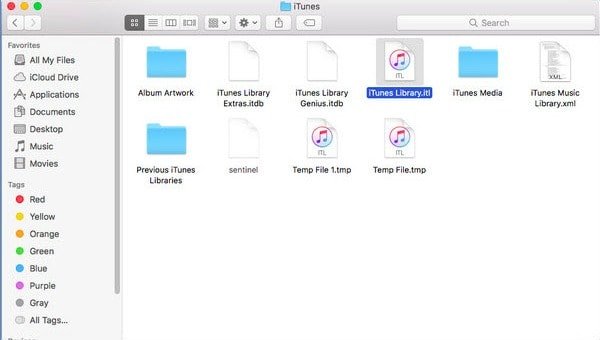
Sonuç olarak, iTunes önceki tüm müziklerinizi kaldırabilir ve otomatik olarak yeni bir iTunes Kitaplığı dosyası oluşturabilir. Sadece her zamanki gibi iTunes'a en sevdiğiniz şarkıları ekleyin.
Windows'daki iTunes'dan Tüm Şarkıları Silme
Birden fazla şarkıyı veya tüm parçaları Windows'ta iTunes'dan silmek için önce iTunes'u en son sürümüne güncellemeniz gerekir.
1. Adım. İTunes müzik kütüphanesini aç
Windows bilgisayarınızda iTunes'u başlatın. Üst araç çubuğunda "Müzik" i seçin ve ardından "Müziğim" e tıklayın. Bundan sonra, müzik kitaplığınızdaki tüm şarkılara erişebilirsiniz.
2. Adım. Windows'daki iTunes'dan tüm şarkıları kaldırın
Silmek istediğiniz tüm şarkıları sürükleyip bırakın. Daha sonra, seçili müziği Windows'ta silmek için sağ tıklayın ve "Sil" veya "İndirmeyi Kaldır" seçeneğini seçin. Ancak, ikincisi yalnızca indirdiğiniz şarkıları siler.
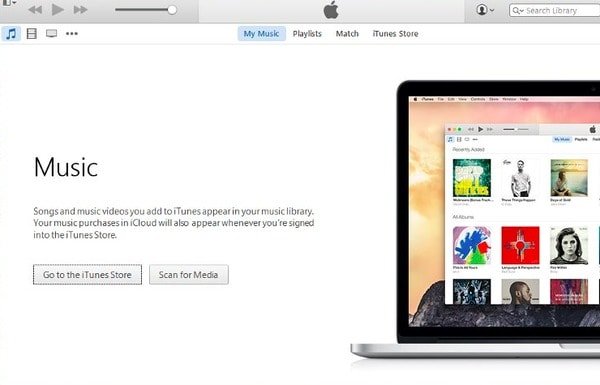
Peki ya şarkıları çoğaltır?
Aslında, "Kitaplık" ı seçebilir ve ardından açılır "Dosya" menüsünden "Yinelenen Öğeleri Göster" i tıklayabilirsiniz. Bu süre zarfında, iTunes'daki yinelenen şarkıları kolayca silebilirsiniz.
İTunes Library şarkısını silme seçeneğinizden pişmansanız, yalnızca iTunes Library müziğini geri yükle .
Bölüm 3: Şarkıları silmeden iTunes arşivinden kaldırma
İTunes'dan müzik silmeye rağmen, bazı kişiler şarkıları geçici olarak iTunes arşivinden çıkarmayı tercih ediyor. Başka bir deyişle, bu şarkıları iTunes arşivinde bulabilirsiniz.
Dürüst olmak gerekirse, doğrudan "Sil" yerine "Müziğimden Sil" ve diğer benzer seçenekleri seçmelisiniz. "İndirilenleri Kaldır" ı tıklamayın. Aksi takdirde, şarkıların iPhone'unuzdan ve diğer taşınabilir cihazlardan tamamen silinmesine neden olur.
İPhone ve iPad'de Silmeden iTunes'dan Şarkıları Sil
1. Adım. "Müzik" uygulamasına gidin.
2. Adım. Herhangi bir şarkıyı seçin.
3. Adım. "…" Seçeneğini seçin.
4. Adım. "Müziğimden Sil" i seçin.
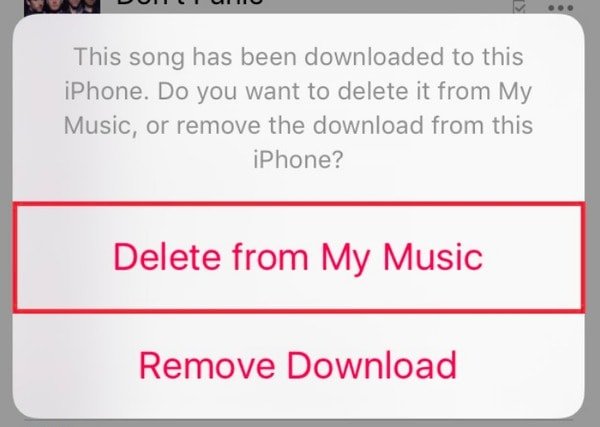
Satın alımlar çalma listenizden veya müzik kütüphanesinden silinecek. Ama bir dahaki sefere tekrar eşitlediğinde onları hala alabilirsin.
Windows ve Mac'te Silmeden iTunes'dan Müzik Gizle
1. Adım. İTunes Müzik kütüphanesini açın.
2. Adım. "Hesap" ı seçin, iTunes hesabınızda oturum açın (iTunes parolasını mı unuttunuz? iTunes şifre kurtarma şimdi.) ve "Satın Alınanlar'ı seçin.
3. Adım. Gizlemek istediğiniz şarkının "x" butonuna tıklayın.
4. Adım. Onaylamak için "Gizle" yi seçin
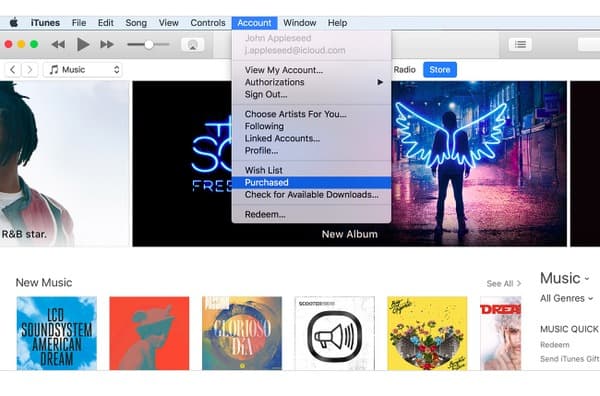
Beğenilmeyen filmleri, kitapları ve uygulamaları iTunes'dan da silmeden kaldırmak için yukarıdaki yöntemi uygulayabilirsiniz.
Sonuç olarak, bir dahaki sefere şarkıları aynı anda hem iTunes'dan hem de bilgisayardan silmek istediğinizde, önce satın alınanları göstermelisiniz. Hepsi iTunes'dan nasıl müzik silineceği ile ilgili.
Lütfen bu yazıyı arkadaşlarınızla paylaşmanız yararlı olacaksa lütfen paylaşın.








